So läuft Super Mario 64 auch bei dir flüssig! Viele Tipps und Tricks für das Retro-Gaming-System RecalboxOS erwarten dich in diesem Artikel.
Ihr habt im Installationsartikel zu RecalboxOS viele Fragen gestellt, die ich in diesem Artikel in Form von kurzen Anleitungen beantworte möchte.
Dieser Artikel wird regelmäßig aktualisiert und erweitert. Vorbeischauen lohnt sich also! 🙂
Folgende Themen findest du hier:
- Wie übertakte ich meinen Prozessor?
- Volle Xbox 360 Controller Unterstützung aktivieren
- Gameboy Advanced / Playstation Emulator funktioniert nicht, was tun?
- Direkt in Recalbox booten – Noobs Screen überspringen
- N64 Emulator – Bildschirm schwarz, Ton funktioniert
- Bluetooth-Geräte manuell verbinden
- SNES Emulator lässt sich nur mit dem zweiten Controller steuern
- WLAN – Probleme mit Sonderzeichen lösen
1. Wie übertakte ich meinen Prozessor?
Um deinen Prozessor zu übertakten – damit z.B. der N64 Emulator flüssiger läuft – musst du die config.txt Datei anpassen.
Um auf diese zugreifen zu können musst du dich mit dem Programm Putty mit deinem Raspberry Pi verbinden. → Screenshot
Der Login lautet „root“ und das Passwort ist „recalboxroot“.
Mit diesem Befehl öffnest du die config.txt und kannst sie bearbeiten:
nano /boot/config.txt
Folgende Einträge habe ich gemacht, um meinen Raspberry Pi 2 auf 1,05 GHz zu übertakten. Damit läuft z.B. Super Mario 64 absolut flüssig bei mir. 🙂
Es gibt dort keine vorgefertigten Einträge wo man einfach nur die Zahlen ändern muss. Du musst die 4 Zeilen – wie auf dem Screenshot zu sehen – manuell abtippen. Also bloß nicht vertippen dabei!! 😉
Wenn du fertig bist, speicherst du die Datei mit STRG+O und bestätigst mit Enter. Mit STRG+X verlässt du den Editor wieder.
2. Volle Xbox 360 Controller Unterstützung aktivieren
Damit man jede Taste des Controllers nutzen kann, muss man die Treiberunterstützung in der recalbox.conf Datei aktivieren.
Bei der recalbox.conf handelt sich dabei um eine Konfigurationsdatei, in der man viele zusätzliche Einstellungen vornehmen kann. Du findest dort auch viele weitere nützliche Einstellungsmöglichkeiten. Das meiste sollte dort selbsterklärend sein.
Die recalbox.conf Datei befindet sich im Ordner „System“ wenn du über das Netzwerk auf deinen Pi zugreifst. Am einfachsten geht das, indem du einfach in einem Windows-Fenster in die Adresszeile \\RECALBOX\ eingibst.
Mit einem Texteditor deiner Wahl – ich benutze hier Sublime Text – kannst du die Datei bearbeiten. Entferne vor der Option das Semikolon „;“ und setze jeweils den Wert 1 für „aktiv“.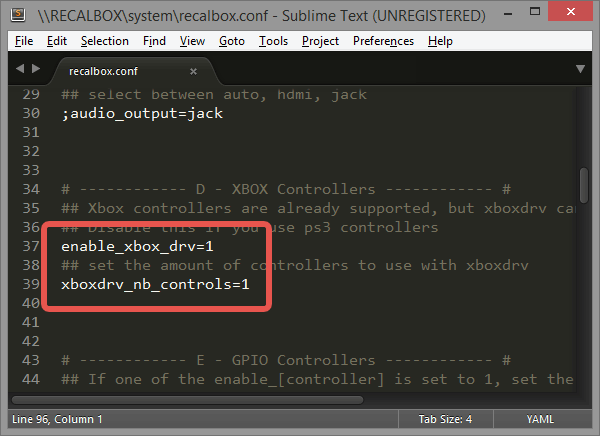
Speichern und nach einem Neustart werden alle vorgenommenen Einstellungen übernommen.
3. Gameboy Advanced / Playstation Emulator funktioniert nicht, was tun?
Keine Sorge, du hast nichts falsch gemacht. Diese Systeme benötigen eine BIOS-Datei damit sie funktionieren. Aus rechtlichen Gründen sind diese Dateien leider nicht direkt in Recalbox enthalten und darum muss man sie manuell einfügen.
Du findest die BIOS-Datei ganz einfach indem du direkt danach googelst.
Nach folgenden Dateien musst du suchen:
- Gameboy Advanced → gba_bios.bin
- Playstation → SCPH1001.BIN
Nachdem man die passende Datei heruntergeladen hat, kopiert man diese über das Netzwerk in diesen bios Ordner. Fertig.
4. Direkt in Recalbox booten – Noobs Screen überspringen
Falls dich das kurze Bild von Noobs beim booten genau so nervt wie mich, dann wird es Zeit diesen zu deaktivieren. Recalbox wird dadurch direkt geladen und booten zudem etwas schneller.
Na dann, rann an den Speck! ;D
Schließe dafür die SD-Karte an deinen PC an um auf den Inhalt zugreifen zu können.
Jetzt erstellst du eine autoboot.txt Datei mit dem Inhalt boot_partition=5 und legst sie direkt auf die SD-Karte ab. Wie hier im Screenshot zu sehen.
Nachdem diese Datei dort angelegt wurde, startet dein Raspberry direkt in RecalboxOS.
5. N64 Emulator – Bildschirm schwarz, Ton funktioniert
Bekanntes Problem dass hin und wieder bei bestimmten Roms auftritt. Um es zu lösen gehe folgendermaßen vor.
Verbinde dich mit Hilfe von Putty mit deinem Raspberry Pi. Hier habe ich erklärt wie das geht.
Gib folgenden Befehl ein damit du die emulatorlauncher.sh bearbeiten kannst.
nano ../recalbox/scripts/emulatorlauncher.sh
Suche nach der Zeile die ich im Screenshot markiert habe und ändere den Wert von 3 auf 2!
Anschließend speicherst du die Datei mit STRG+O, bestätigst mit Enter und verlässt den Editor mit STRG+X.
Neustarten, fertig. Jetzt sollte ein Bild erscheinen. Falls nicht, könnte es auch am ROM liegen. Schau einfach mal ob du das Spiel aus einer anderen Quelle beziehen kannst.
6. Bluetooth-Geräte manuell verbinden
Gleich vorweg, der PS4 Controller lässt sich noch nicht über Bluetooth betreiben. Dies funktioniert bis jetzt nur, wenn man ihn direkt mit einem USB Kabel verbindet. Die Entwickler arbeiten daran.
Verbinde dich mit Hilfe von Putty mit deinem Raspberry Pi. Hier habe ich erklärt wie das geht.
Mit folgendem Befehl suchst du alle verfügbaren Bluetooth Geräte in deiner Nähe. Versetze dein Bluetooth Gerät in den Pairing-Modus damit es auch gefunden wird.
hcitool scan
Nach einer kurzen Wartezeit werden dir alle gefundenen Bluetooth Geräte mit ihrer MAC-Adresse angezeigt, wie in diesem Screenshot zu sehen.
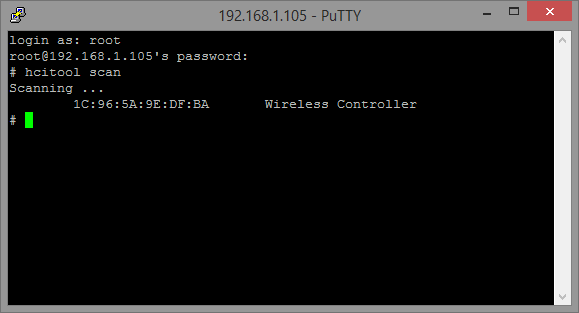
Kopiere dir die MAC-Adresse indem du sie einfach mit der Maus markierst und führe folgenden Befehl (mit deiner kopierten MAC-Adresse) aus um dich mit diesem Gerät zu verbinden:
hidd --connect aa:bb:cc:dd:ee:ff
Jetzt nur noch RecalboxOS mit folgendem Befehl neustarten. Fertig.
/etc/init.d/S31emulationstation restart
7. SNES Emulator lässt sich nur mit dem zweiten Controller steuern
Mit dem Standard Super Nintendo Emulator „pocketsnes“ gibt es leider ein Problem, dass man zwar ein Spiel starten kann, jedoch die Steuerung im Spiel dann nur mit dem Player 2 Controller funktioniert.
Um das zu beheben wechseln wir zu dem etwas potenteren und bugfreien „snes9x“ Emulator. Klingt vielleicht nach viel Arbeit, ist jedoch mit nur einem kleinen Eingriff in der bekannten recalbox.conf Datei getan. Wo du diese Datei findest habe ich hier erklärt.
Ändert den Eintrag von ;snes_emulator=pocketsnes zu snes_emulator=snes9x.
Vergiss nicht am Anfang der Zeile das Semikolon zu entfernen da ansonsten der Eintrag nicht gelesen wird.
8. WLAN – Probleme mit Sonderzeichen lösen
Wie ich anhand einiger Kommentare gelesen habe, gibt es anscheinend Probleme mit Sonderzeichen wenn man diese direkt über das Recalbox Menü eingeben möchte.
Das Problem lässt sich einfach beheben indem man seine WLAN Zugangsdaten direkt in die recalbox.conf einträgt. Um auf diese Datei zugreifen zu können musst du deinen Raspberry Pi vorübergehend via LAN-Kabel verbinden.
Wo du die recalbox.conf Datei genau findest habe ich bereits hier erklärt.
Und wie immer bitte das Semikolon am Anfang der Zeile entfernen, damit die Einträge auch von Recalbox gelesen werden.
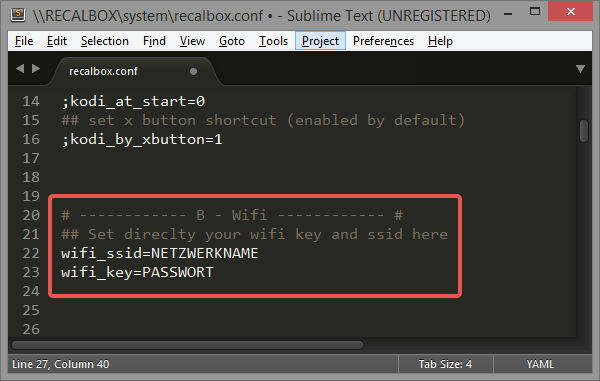
Dankeschön!
An dieser Stelle möchte ich meinem treuen Stammleser joinski einen herzlichen Dank aussprechen, für die großartige Unterstützung im Recalbox-Installationsartikel. Er ist auf viele eurer Fragen eingegangen und konnte vielen Lesern damit helfen. 🙂
Wie gesagt, ich erweitere diesen Artikel stetig weiter. Stellt eure Fragen einfach in die Kommentare und bei einer passenden Lösung werde ich das in diesen Artikel aufnehmen. 🙂
Neu: Hilfe im Forum
Da hier wirklich sehr viele Fragen in den Kommentaren gestellt werden und es dadurch sehr unübersichtlich wird, habe ich auf Wunsch ein Forum aufgesetzt wo man sich besser gegenseitig helfen kann.



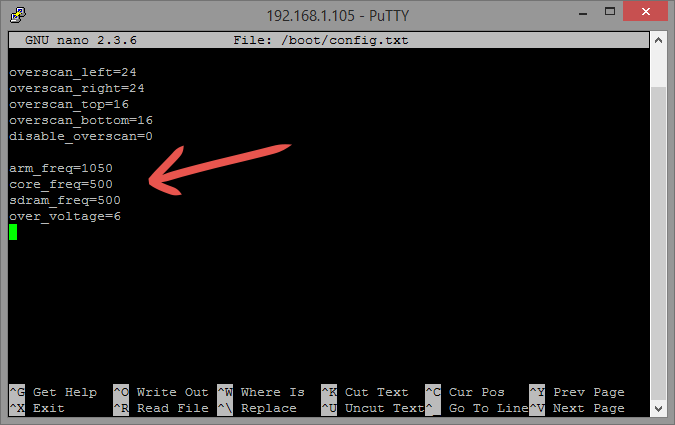
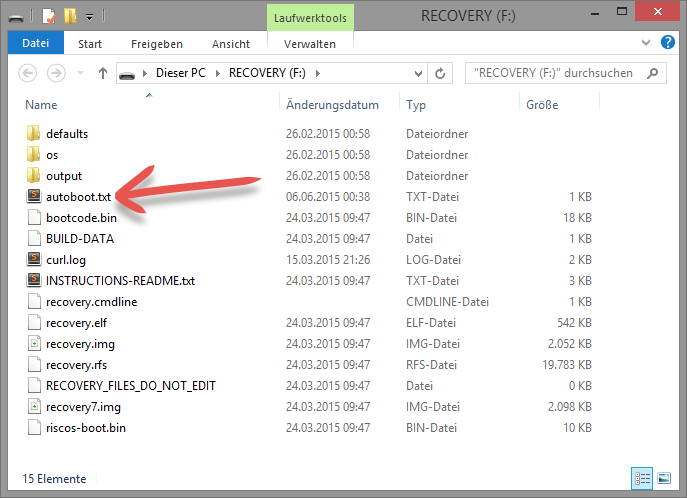
















Hi,
wo kann ich wenn ich die IP des Pis eingebe dann in der Recalbox den userdata Ordner finden?? Möchte geren meien Advand´cedsetting tauschen
Über eine Pfadangabe danke ich euch
Kussel
Hallöchen,
zuallererst: Vielen dank für die tollen Anleitungen!! auch für mich als Laien ist alles gut und einfach nachzuvollziehen !
Ich konnte dank der vielen bereits gestellten und beantworteten Fragen schon viele meine Probleme lösen – bis auf eine Sache…
An meinem TV funktioniert alles bestens nun habe ich noch einen alten 19″ Monitor der 1440×900 Pixel auflösung hat. Dieser ist über ein DVI-HDMI-Kabel mit dem PI verbunden und sobald ich ihn starte sehe ich das Regenbogen-quadrat und dann den bildschirm wo man „Shift“ drücken kann für das recoverymenü… danach wird der Bildschirm schwarz… da am TV ja alles fuktioniert kann ich mir nicht erklären wieso das beim PC-Monitor nun nicht mehr geht.
Weiß dafür jemand eine Lösung ? vielen dank im Vorraus!!
mfg Bob
Was für ein Netzteil nutzt du den an deinem Pi?
Ich hatte Probleme mit der Darstellung auf einem PC-Bildschirm mittels Adapter von HDMI auf DVI. Das Bild war stark verzerrt.
Nach einer Anpassung der config.txt war das Problem beseitigt. Hierzu bin ich wie folgt vorgegangen:
1. Vor dem Einschalten/Starten Maus und Keyboard anschließen.
2. Nach Einschalten/Starten „Shift“ drücken, wenn der Text „For recovery mode, press shift“ zu sehen ist.
3. Unter NOOBS „e“ (=Einstellungen bearbeiten) drücken.
4. Im Fenster die „config.txt“ auswählen.
5. Dort alle Zeilen, die mit „hdmi_“ beginnen auskommentieren, d.h. in jede der Zeilen ein „#“ an den Anfang setzen.
6. Mit OK bestätigen und dann auf „Beenden (Esc)“.
Die Lösung habe ich in einem Forum gefunden. Ob das Bild jetzt aber am TV (direkt über HDMI) noch einwandfrei funktioniert, konnte ich noch nicht testen.
Daher: Alles ohne Gewähr und auf eigenes Risiko!
Hallo,
zuerst ein mal vielen Dank für deine Arbeit die uns das Leben erleichtern. Habe schon das Ambilight und den Infrarot Sensor anhand deiner Anleitungen nachgebaut.
Nun aber zurück zu Recalbox:
bei mir tritt folgendes Phänomen auf:
Ich nutze ein HAMA Gamepad, welches laut Verpackung kompatibel zur PS3 sowie zum PC sein soll, am PC lief es auch ohne Probleme. Wenn ich nun den Controller ohne zusätzliche Konfiguration nutze funktioniert alles so weit. Sobald ich allerdings den Controller einrichte funktioniert die A-Taste während der Spiele nicht ordentlich, das heisst bei Super Mario Bros 3 und Super Mario Land 2 z.B. springt Mario beim drücken dieser Taste nur halb so hoch wie er sollte.
Ist jemandem dieses Problem geläufig und hat es in den Griff bekommen?
Gruß
Chris
Hab’s rausgefunden.
Ich habe den Hotkey immer auf den A-Button gelegt, das erschien mir eine gute Idee, allerdings kommt Recalbox nicht damit klar, weder mit meinem HAMA Pad, noch mit einem Virtual Gamepad
Hallo,
gibt es eine Möglichkeit,ein update von Kodi-Version 14.2 auf 15.0 durchzuführen, bei der Recalbox?
Gruß Alex
Nein leider nicht.
Man muss warten, bis die Recalbox-Entwickler ein Update von recalboxOS rausbringen, wo dann hoffentlich eine aktuellere Kodi-Version dabei ist.
Also bei mir kommt wenn ich auf Kodi umswitsche (Habe ich nur Testweise gemacht da ich noch anderen Pi habe mit Kodi) die Frage ob ich von 14.2 auf 15.1 Isengard updaten möchte…
Hist denn keiner da der mir meine Frage mit der Advancedsettings datei sagen kann wo die liegt???
Warum funktionieren so viele Spiele nicht?? Ich würde so gern Donkey Kong zocken geht nicht schon die verschiedensten Versionen probiert. N64 Cruisn USA und World gehen nicht KillerInstinkt geht nur teilweise SNES Mistical Ninja geht nicht. Viele ganz einfache MAME Roms welche auf meinem iPad mit iMame laufen gehen hier nicht. Leider sehr wenige die laufen. Ebenso der Xbox360 Controller kein Mucks obwohl ich die config angepasst habe, wird auch nicht beim scannen über die Console angezeigt. Nehm jetzt wieder den PS3 Controller der geht allerdings super :-)). Unbedingt darauf achten, dass das Kästchen oben rechts nicht kommt, sonst ist das Netzteil zu schwach. Ich nehm das welches zum iPad laden vorhanden ist, das geht auch super. Ich hab bestimmt 50 SNES Roms von denen die wenigsten gehen.
Hast du schon den anderen Emulator snes9x anstatt dem standardmäßig eingestellten pocketsnes probiert?
Ansonsten bleibt nur abwarten bis die Emus hoffentlich weiterentwickelt und die Kompatibilität zu den einzelnen Spielen verbessert wird (und natürlich dass die neueren Versionen der Emus möglichst schnell von den recalbox-Entwicklern in recalboxOS integriert werden)
Also daran ist nicht recalbox Schuld, dass bestimmte Spiele nicht funktionieren, sondern die Emulatoren für den Pi und wenn man Pech hat, werden bestimmte Spiele nie 100% sauber auf dem Pi laufen (ist halt kein richtiger PC, wo es wesentlich mehr und bessere Emulatoren für gibt, weil PCs ja auch wesentlich leistungsfähiger sind als so ein Raspberry Pi. Das darf man nicht vergessen).
Das recalbox nicht Schuld ist, das ist mir klar. Was ich nur nicht verstehe warum unter Mame ganz simple Geschichten wie DonkeyKong nicht laufen. WaveRace N64 läuft zum Beispiel Top obwohl es, relativ aufwändig ist. Ich hab auch nicht mit den Emulatoren auf PC verglichen sondern iPad Air 😉 iMame rennt sehr viel. Es gibt natürlich bei jedem Emulator immer Spiele die nicht laufen, warum es hier so viele sind ist mir halt ein Rätsel. Kann man einen C64 und Amiga Emu noch einbinden. Hab gerade RetroStation getest parallel nur geht dort bei mir der PS3 Controller nicht drahtlos 🙁
So also muss mich korrigieren 😉 SNES läuft jetzt alles 160 Games 🙂 hab bei manchen Spielen die Konfigurations-Datei vergessen. Jetzt läufts prima. Nur MAME noch nicht 🙁
Welche Konfigurationsdatei meinst Du?
Hallo zusammen, Ich möchte gern die alten Spiele von ScummVM spielen so Day of the Tentacle, Monkey Island etc. Aber einfach nur die Dateien in den Rom Ordner vom PI zu verschieben funktioniert bei mir nicht. Und warum sind das so viele Dateien wenn man die Runtergeladenen Rom entpackt ? kann mir einer weiterhelfen??
strg-f und dann mal nach „scumm“ suchen in den Kommentaren hier. Die Kommentare von Aki und Frank sollten das Problem lösen 😉
Hallo Zusammen, vorweg: SUPER Seite! Leider habe ich noch ein kleines Problem: im N64 und ScummVM funktioniert leider mein USB Controller nicht. In allen anderen EMUs läuft er. Woran kann dies liegen? Habe den Controller normal über das Menü konfiguriert. Habe die aktuelle Version der Recalbox auf einem RPI2 laufen.
Lag am Controller. Ich hatte nun endlich den 8Bitdo-Controller geliefert bekommen und getestet. Jetzt läuft alles einwandfrei. Absolut geiler support: über die normale Pairing-Funktion der SW gepaart, konfiguriert und das war´s. So macht das Spaß!
Hallo, erst einmal Danke für diese tolle, ausführliche Anleitung. Habe dennoch zwei Fragen:
1. wie finde ich die IP-Adresse meines Pi’s heraus?
2. kann man in den Emulatoren auch Cheats (z.B. Action Replay Codes etc.) verwenden? Falls ja, wie muss man hierzu vorgehen?
Für Hilfe wäre ich sehr dankbar!
Hallo Aki!
Habe mich gerade ewig wegen dem Wlan herumgeschlagen und nun endlich meinen Edimax 8711UN zum laufen gebracht.
Denn obwohl ich über Netzwerk die config bearbeiten musste und SSID wie Passwort absolut richtig eingetragen hatte, wollte es trotzdem nicht (habe v3.3.0 beta 8). Nach x-maligem probieren hat es nun endlich hingehauen, nachdem ich in der SSID das „!“ aus „FRITZ!Box Fon…“ herausgenommen habe. Vielleicht hilft das den ein oder anderem. Trotzdem danke für die nützlichen Anleitungen!
Hat den keiner einw gemeinsame datenbank????? Ich müsste in drn userdata ordner von recalbox und finde diesen nicht!! Ist denn keiner von den entwicklern hier der mir die ofadangabe geben kann wo ich diesen auf recalbox fonden kann?
Gruss
Ich habe lange gesucht, doch jetzt konnte ich endlich die besagten Mame Roms in der Version 0.37b5 finden. Hab das Romset ohne eien EXE datei oder bezahldienst bekommen. Wer interesse daran hat melden werde die dann über meine Dropbox freigeben.
Beatman
Danke für die tolle Seite und Anleitungen!
Alles läuft soweit, aber ein romset für 037b5 mame4all ist nicht so einfach zu bekommen. torrent nutze ich nicht und nzbs sind nicht mehr komplett ;(
q Dom: wenn du NZBs nutzt hier ein Tipp.
nzbindex.nl search mame romset das fast ganz unten mit 2.14 GB zwar schon 956 Tage alt funst aber.
Eben der Link funktioniert bei mir nicht mehr weil mein Hoster nur 900 Tage retention hat… Leider
Gruß,
Dom
I just want to say I’m newbie to blogs and really loved this web blog. Probably I’m going to bookmark your website . You certainly have excellent well written articles. With thanks for sharing your blog site.
Hi,
besteht auch die möglichkeit die ganzen roms extern auf ner platte auszulagern ?
Mfg
Rene
Hallo, alles funktioniert soweit sehr gut danke der tollen anleitung
ein Problem hab ich jedoch:
Mein Rasp ist über LAN angeschlossen, wie kriege ich die IP adresse raus?
Ich will putty verwenden jedoch fehlt mir dazu doch die ip oder der hostname und weiss bei beidem nicht wo ich die herkriege
lg
Schau doch mal auf die Web-Oberfläche von deinem Router 😉
Hallo,
Ich bin ganz frisch in der Thematik RPi. Ich hätte Interesse einen RPi 2 für den Retrokonsolenbetrieb und für die Ambilight-Steuerung zu verwenden. An Kodi auf dem RPi habe ich nicht so sehr Interesse, da ich einen HTPC im Betrieb habe.
Gibt es eine Möglichkeit beides parallel auf einem RPi 2 laufen zu lassen oder muss ich mir zwei RPis anschaffen?
Schon einmal danke für Eure Hilfe :).
Hallo zusammen! Erstmal danke für diese SUPER Beschreibung !! Und dann hätte ich nochmal eine Frage zu dem ScummVM Emulator…. also ich hab das jetz so wie oben in der Anleitung beschrieben gemacht mit Putty verbunden und dann touch/recalbox/share/roms/scummvm/Simon\The\Sorcerer1/simon1 eingegeben. allerdings bringt er mir immer eine Fehlermeldung danach die da lautet : No such file or directory……also was mach ich falsch??? denn es funktioniert leider immer noch nicht 🙁
Okay habe das Problem gelöst….Wer lesen kann ich klar im Vorteil, habe immer die Leerzeichen übersehen. Jetz läuft es, vielen dank ! Was ich dabei allerdings festgestellt habe ist, dass wenn man sich zu oft im Putty vertippt der RPi 2 anscheinend nicht mehr so ganz klar kommt. ist Total abgeschmiert und ich musste ihn aus dem Recovery neu aufsetzen also der ist nichmal mehr ins Recalbox Menü Hochgefahren….hhmm
Hallo zusammen! Ich habe ein massives Problem beim Übertragen von Roms über das Netzwerk auf den Pi2 (bin über Kabel verbunden). Zuerst lädt dies sehr lange (ca 10 min für 200MB) und anschließend kommt eine Fehlermeldung, dass das Netzwerk nicht aktiv sei. Ich erreiche den PI2 allerdings über \\Recalbox und sehe ihn auf der Fritzbox. Anschließend reboote ich den Pi um zu sehen ob er die Roms eventuell doch übertragen hat, doch dann fährt er nicht mehr ins Startmenü, stattdessen bekomme ich eine ganze reihe an Fehlermeldungen und ich habe keine andere Wahl als den Pi aus dem Recovery-Mode neu aufzusetzen. Dies passiert fast ausschließlich bei ScummVM und PSX Roms. Ich bin mit meinem Latein am ende…… Ich habe die ganzen Fehlermeldungen auch mal abfotografiert gibt es eine Möglichkeit das bild hier hochzuladen?
Probier mal eine andere SD-Karte aus
gibt es eigentlich eine möglichkeit kodi einem update zu unterziehen?
Habe das mit der anderen SD-Karte ausprobiert, hat auch nicht geklappt….Nun hat ich noch nen PI1 und hab alles genauso gemacht wie vorher und siehe da, es läuft einwandfrei ich kann über das Netzwerk die Spiele kopieren, er stürzt nicht ab, läuft super… Kann das möglich sein, dass ich villeicht von der Hardware hereinen beschädigten PI2 gekauft habe??
Hallo,
ich bekomme das mit dem nes emulator(Handy) irgendwie nicht hin auch das umstellen auf snes9x geht nicht !!!
Das emulator gamepad funzt im menü allerdings bei keinem emulator !!!!!
Was mache ich falsch ???? muss ich da für jeden emulator extra einstellungen irgenwo machen ???
Bin neuling, hoffe einer von euch kann mir da weiter helfen. Wie gesagt alles funzt die Spiele/Wlan… nur im Spiel kann ich nichts steuern.
Mfg
Hi,
Wie kann man den die Auflösung in Recalbox ändern ?
Bei mir ist unten und rechts das Bild bisschen abgeschnitten.
Danke
Hallo,
Wie sieht es mit der derzeitigen Kompatibilität zu N64 Spielen aus?
Habt ihr eine Auflistung, welche Spiele sauber laufen (z.B. Mario Kart 64, Super Mario 64) und welche unspielbar sind oder gar nicht erst starten? Ich könnte eine entsprechende Liste mit meinen Erfahrungen anfertigen und dann könnte man diese mit den Erfahrungen der anderen abgleichen und festzustellen ob es tatsächlich am PI / N64 Emulator liegt oder unter umständen an der ROM selbst.
Hallo,
muss ich das ganze denn noch selbst übertakten?
Recalbox bietet diese möglichkeit ja inzwischen auch selbst an, wenn man im Hauptmenu ist!
Hallo Respberry Pi 2 Gemeinde, ist es möglich bei dem Emulator PSX one Spiele ab zu speichern ???? Wäre echt Super wenn mir da einer mit weiter helfen könnte. Wenn ich im PSX one Spiel ( Asterix ) auf Speichern gehe dann kommt keine Fehlermeldung aber wenn ich das Spiel wieder Starte und dann auf gespeicherte Spiele gehe dann bekomme ich immer die Meldung das kein Spiel auf der Memory Card gespeichert ist. Muss ich im Speicher Ordner eine Datei anlegen für die PSX???????
Lg
Du kannst mit den Hotkey Tasten Speichern und Laden (Hotkey + X bzw. Hotkey + Y)
Also erst einmal ein großes LOB für die ganzen Anleitungen.
Jedoch habe ich ein Problem das ich bisher bei den ganzen Kommentaren so noch nicht gefunden habe. Ich bekomme nach einiger Zeit (variiert immer) Bildfehler / Bildaussetzer.
Der Pi hat Kühlkörper (nicht übertaktet) & die Temp liegt dann bei ~45°C. Ich habe bereits in der Config die config_hdmi_boost=4 auf 7 hoch gesetzt jedoch keine Besserung. Das OS bereits ein zweites mal aufgesetzt & ein anderes Netzteil versucht aber selbes Problem. Denkt ihr das der Pi selbst ein Problem hat?
Schon einmal Danke für eure Hilfe =)
Hallo zusammen!
Nachdem meine Pi jetzt gute zwei Wochen lief, kann ich seit heute die Controller nicht mehr in Emus nutzen. Im Recalbox OS funktionieren diese aber ohne Probleme. Dachte erst der SNES Bug mit Controller zwei wäre zurück. Aber nach vielem rumprobieren und Config prüfen hab ich andere Emus getestet. Und auch dort geht kein Controller mehr.
Jemand eine Idee woran das liegt? Hatte zuvor nichts geändert an der Config.
Was muss man machen damit der Scummvm Emulator läuft ???
Ich komme da irgend wie nicht weiter nur das Spiel in den Ordner Scummvm verschieben reicht nicht?? Wäre super wenn mir da einer bei weiter helfen könnte.
Lg
Hallo Dirk,
guck mal auf mein Post vom 13 August, da findest du die Lösung.
Hallo,
folgendes Problem. Die N64 Spiele laufen so ganz gut. Das einzige was nicht wirklich geht ist der Ton.
Der klingt ziemlich verzerrt und abgehackt.
Gibt es da irgendeine Lösung?
MfG
Mahlzeit..
Top Blog, top Anleitung. Trotzdem habe ich ein Problem. Habe versucht ein PSX Game zu starten. Bildschirm wird kurz schwarz und kehrt dann wieder in die Auswahl zurück. Psx Bios-Datei liegt im Ordner BIOS. MD5 checksum ist geprüft. Passt. Trotzdem starten die Spiele nicht. Wie kann ich prüfen ob die BIOS Datei korrekt ist? Hat jemand noch einen Denkanstoß für mich?
Danke
Keiner eine idee? Benutze nen Rpi2 mit der neuesten beta von recalbox … Glaube 3.3.14.
Grüße
Hey Steffen,
Benutzt du die richtige Bios.bin? Versuch mal über den Browser mittels deiner IP auf den PI2 zuzugreifen und sieh dann in den BIOS Ordner.
Siehst du dort nicht die „SCPH1001.BIN“ Fett gedruckt für die PSX, stimmt etwas nicht. Alle anderen PSX Bios die ich versucht habe funktionieren nicht.
Ggf. ist da der Hund begraben?
Hi Knochen
Danke für die Antwort. Habe mehrere BIOS Dateien getestet. Die 1001 liegt auch im Ordner. Auch aus unterschiedlichen Quellen entnommen. Ebenfalls habe ich mehrere PSX Spiele in unterschiedlichen Formaten getestet. Überall das gleiche.
Bin dann mal auf Retropie umgestiegen und da funktioniert alles seltsamerweise. Werde bei der nächsten stable Version von recalbox nochmal alles testen und hier das Ergebnis posten.
Grüße
Steffen
Hallo, Danke für den coolen Block hier 🙂
Dieser hat mir nämlich einen Pi 2 eingehandelt der bis auf den N64 EMU tadellos funktioniert.
Leider bekomme ich den N64 nicht zum laufen.
Ich durchforste schon seit Stunden das Interenet, werde aber nicht fündig.
Ich hatte Anfangs auch nur Sound aber kein Bild. Klare Sache dachte ich, änderste eben auch diese Zahl in der einen Zeile von 3 auf 2. Pustekuchen… ich habe nicht EINE Zeile sondern DREI.
Jeweils mit 4 – 3 – 4 darin.
Jetzt habe ich dort einfach mal aus der 3 eine 2 gemacht. Ohne Erfolg. Auch bekomme ich jetzt keinen Ton mehr. Auch wenn ich es wieder zurück stelle nicht.
Auch alle Zahlen auf 2 stellen oder anderweite Kombinationen halfen bei mir nichts.
Bin völlig Ratlos. Kann mir bitte jemand helfen?
Liegt sicher am neuesten Recalbox Update Beta 14.
Joinski? Weist du eventuell Rat?
Freue mich sehr über Antwort! Vielen Dank und Grüße
Sieht ungefähr so aus.
Btw. Habe mittlerweile 4 verschiedene N64 Roms mit teilweise unterschiedlichen Endungen (z64, n64, v64) getestet. Ohne Erfolg
if [[ „$emulator“ == „n64″ ]]; then
settings_n64=“`$systemsetting get n64.pluginvideo`“
if [[ „$settings_n64“ == „n64“ ]];then
/recalbox/scripts/runcommand.sh 4 „SDL_VIDEO_GL_DRIVER=/usr/lib/libGLESv2.so mupen64plus –corelib /usr/lib/libmupen64plus.so.2.0.0 –gfx /usr/lib/mupen64plus/mupen64plus-video-n64.so –configdir /recalbox/configs/mupen$
elif [[ „$settings_n64“ == „rice“ ]];then
/recalbox/scripts/runcommand.sh 3 „SDL_VIDEO_GL_DRIVER=/usr/lib/libGLESv2.so mupen64plus –corelib /usr/lib/libmupen64plus.so.2.0.0 –gfx /usr/lib/mupen64plus/mupen64plus-video-rice.so –configdir /recalbox/configs/mupe$
else
/recalbox/scripts/runcommand.sh 4 „SDL_VIDEO_GL_DRIVER=/usr/lib/libGLESv2.so mupen64plus –corelib /usr/lib/libmupen64plus.so.2.0.0 –gfx /usr/lib/mupen64plus/mupen64plus-video-n64.so –configdir /recalbox/configs/mupen$
fi
Ich habe das gleiche Problem. Wenn jemand nen Tipp hat, wäre ich sehr dankbar!
Hi Knochen
Hast du schon eine Erkenntnis zu dem Thema?
Leider habe ich das gleiche Problem und weiss nicht wie weiter… 🙁
Ich bekomme leider meine beiden Xbox360 Controller nicht konfiguriert.
Einer wird problemlos erkannt und funktioniert auch.
Wenn ich jedoch den 2. hinzufüge wird der mal als 2. und mal als zweiter 1. erkannt und funktioniert nicht.
Habe alles über den Wirelessadapter angeschlossen.
In der Config habe ich die PS3 Controller deaktiviert und XB aktiviert… auch die Treiber habe ich aktiviert und hab auf 2 Controller gestellt. Nach einem Neustart wird die Änderung nicht übernommen. Jemand eine Idee?
@notti
Bin nur mit dem Handy on und kann deshalb nicht nachsehen aber, wenn Einstellungen nach einem Neustart nicht übernommen werden, dann liegt es imho an den Semicolons oder Rauten die vor den jeweiligen Befehlen stehen. Hast du schon versucht diese zu entfernen?
Da stehen aber keine Zeichen die die Einstellungen beeinträchtigen könnten.
Soll ich vllt mal eine ältere Recalbox Version ausprobieren?
Hi @ all,
erstmal vielen Dank für das Tutorial!
Bin der Realisierung meines Mini Arcade 2.0 schon wesentlich näher gekommen 😀
Hab gestern alles frisch soweit eingerichtet und funzt alles 1A, bloß der Scraper findet ca 4-5 Spiele und zieht sich die Daten und dann schmiert das komplette OS ein.
Jemand ne Idee?
hallo
ich hab da ein kleines problem,
und zwar möchte ich den pi 2 mit recalboxos mobil machen, alles klappt bisher, jedoch bekomme ich mein display(5inch HDMI RPi USB Resistive LCD) nicht eingebunden.
wie mache ich das, leider hab ich von dem händler nur ein image mit raspberry und ubuntu bekommen.
mfg WP
Hallo, bekommt jemand den Neo Geo zum laufen?